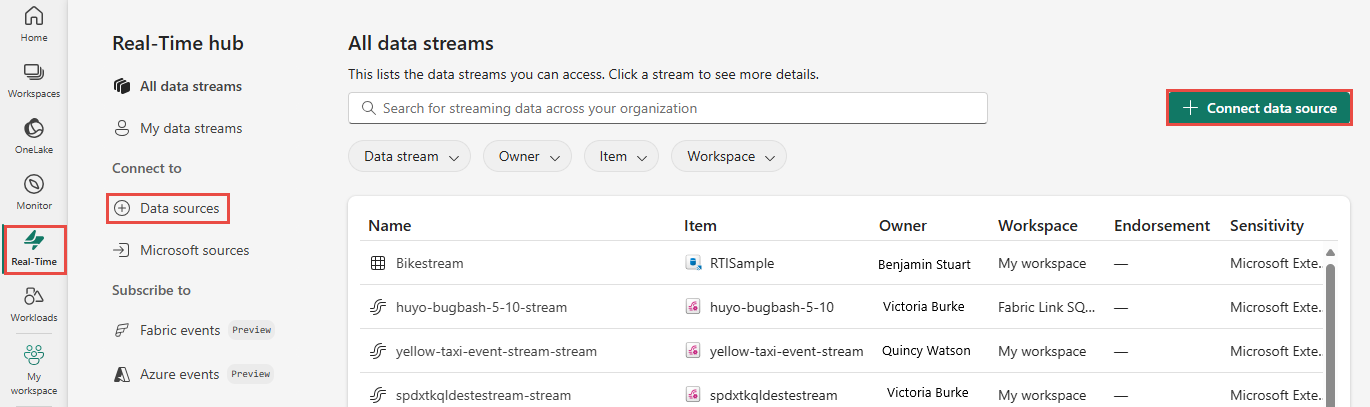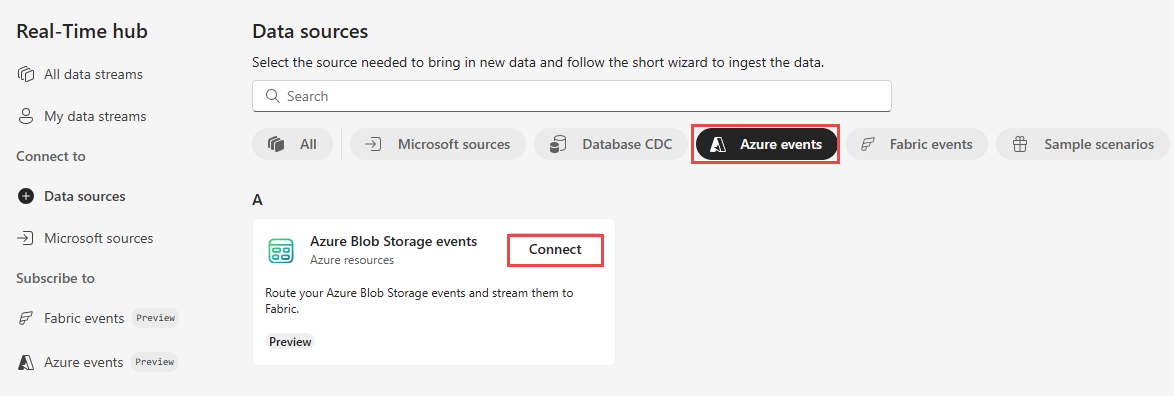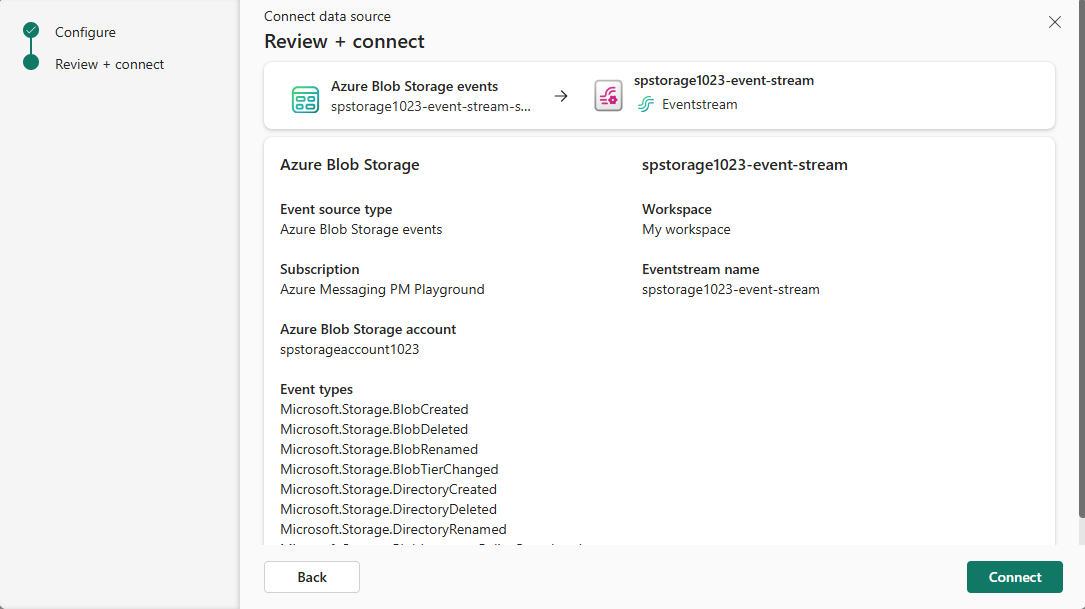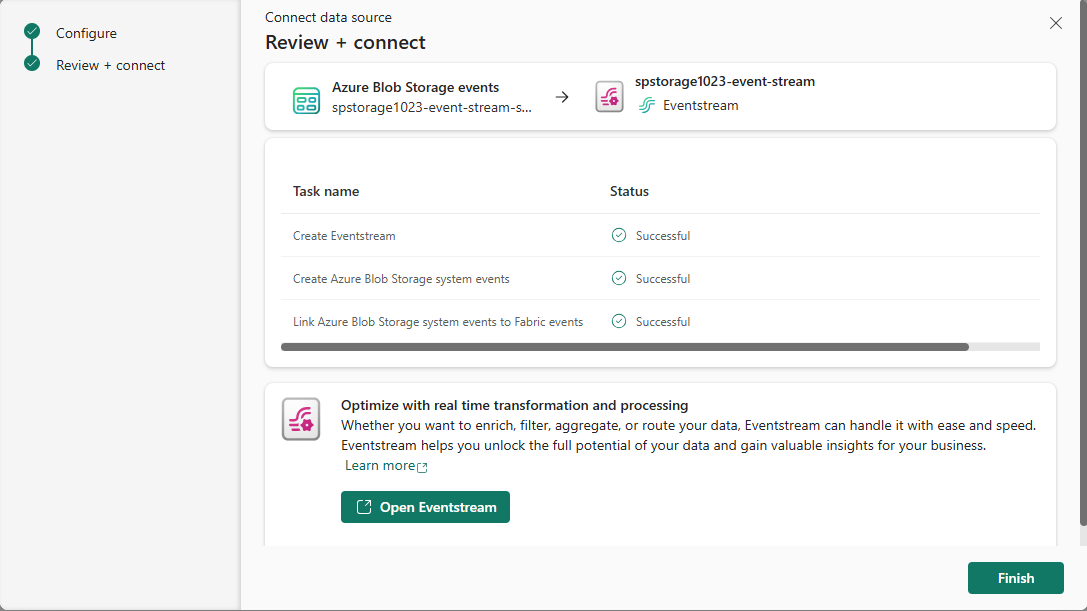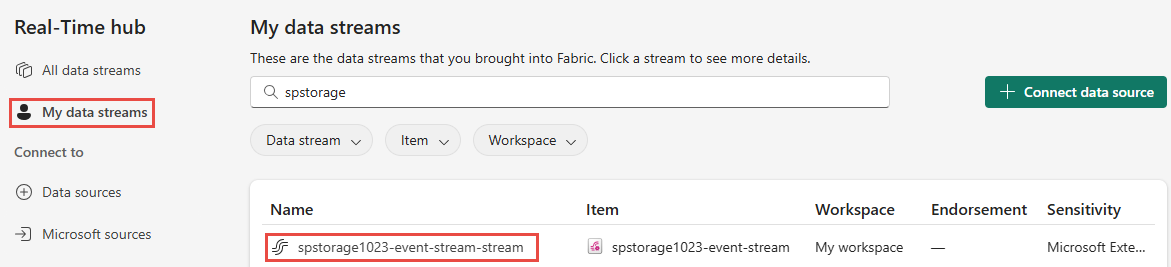Obter eventos do Armazenamento de Blobs do Azure no hub em tempo real (visualização)
Este artigo descreve como obter eventos do Armazenamento de Blobs do Azure no hub de malha em tempo real.
Um evento é a menor quantidade de informação que descreve completamente que algo aconteceu em um sistema. Os eventos do Armazenamento de Blobs do Azure são acionados quando um cliente cria, substitui, exclui um blob, etc. Usando o hub em tempo real, você pode converter esses eventos em fluxos de dados contínuos e transformá-los antes de roteá-los para vários destinos no Fabric.
Os seguintes tipos de evento de Armazenamento de Blob são suportados:
| Nome do evento | Description |
|---|---|
| Microsoft.Storage.BlobCreated | Acionado quando um blob é criado ou substituído. |
| Microsoft.Storage.BlobDeleted | Acionado quando um blob é excluído. |
| Microsoft.Storage.BlobRenomeado | Acionado quando um blob é renomeado. |
| Microsoft.Storage.BlobTierChanged | Acionado quando a camada de acesso de blob é alterada. |
| Microsoft.Storage.DirectoryCreated | Acionado quando um diretório é criado. |
| Microsoft.Storage.DirectoryRenomeado | Acionado quando um diretório é renomeado. |
| Microsoft.Storage.AsyncOperationInitiated | Acionado quando uma operação que envolve mover ou copiar dados do arquivo para camadas quentes ou frias é iniciada. |
| Microsoft.Storage.DirectoryDeleted | Acionado quando um diretório é excluído. |
| Microsoft.Storage.BlobInventoryPolicyCompleted | Acionado quando a execução do inventário é concluída para uma regra que define uma política de inventário. |
| Microsoft.Storage.LifecyclePolicyConcluído | Acionado quando as ações definidas por uma política de gerenciamento do ciclo de vida são concluídas. |
Para obter mais informações sobre tipos de eventos disponíveis, consulte Armazenamento de Blob do Azure como fonte de Grade de Eventos.
Nota
Não há suporte para o consumo de eventos do Fabric e do Azure por meio do eventstream ou do Fabric Activator se a região de capacidade do eventstream ou do Activator estiver nas seguintes regiões: Índia Ocidental, Israel Central, Coreia Central, Catar Central, Singapura, Emirados Árabes Unidos Central, Espanha Central, Brasil Sudeste, EUA Central, EUA Centro-Sul, Oeste dos EUA 2, Oeste dos EUA 3.
Pré-requisitos
- Acesso a um espaço de trabalho no modo de licença de capacidade de malha (ou) no modo de licença de avaliação com permissões de Colaborador ou superiores.
- Uma conta de Armazenamento de Blobs do Azure do tipo StorageV2 (v2 de uso geral), Armazenamento de Blob de Bloco ou Armazenamento de Blob. Não há suporte para contas de armazenamento v1 de uso geral.
Criar fluxos para eventos do Armazenamento de Blobs do Azure
Você pode criar fluxos para eventos do Armazenamento de Blobs do Azure no hub em tempo real usando uma das maneiras:
Página de origens de dados
Entre no Microsoft Fabric.
Selecione Tempo Real na barra de navegação esquerda.
Na página do hub em Tempo Real, selecione + Fontes de dados em Conectar a no menu de navegação esquerdo. Você também pode acessar a página Fontes de dados nas páginas Todos os fluxos de dados ou Meus fluxos de dados selecionando o botão + Conectar fonte de dados no canto superior direito.
Na página Fontes de dados, selecione a categoria de eventos do Azure na parte superior e selecione Conectar no bloco de eventos do Armazenamento de Blobs do Azure.
Agora, use as instruções da seção Configurar e criar um fluxo de eventos.
Página de eventos do Azure
No hub em tempo real, selecione Eventos do Azure no menu de navegação esquerdo.
Mova o mouse sobre o Armazenamento de Blobs do Azure e selecione o + link (mais) ou selecione ... (reticências) e, em seguida, selecione Criar fluxo de eventos.
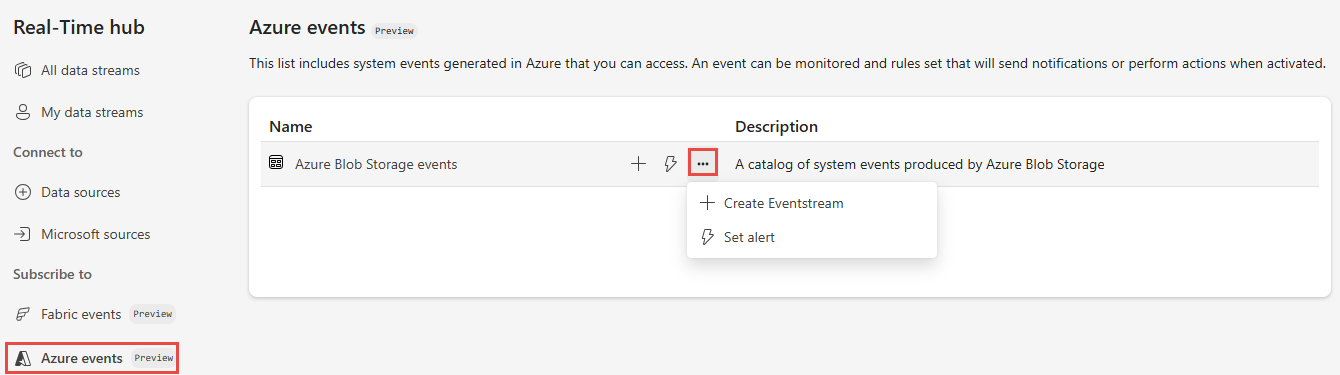
Agora, use as instruções da seção Configurar e criar um fluxo de eventos.
Configurar e criar um fluxo de eventos
Na página Conectar, selecione a assinatura do Azure que tem a conta de armazenamento.
Selecione a conta de Armazenamento de Blob do Azure para a qual você deseja receber eventos.
Na seção Detalhes do fluxo, insira um nome para o fluxo de eventos que o Assistente vai criar e selecione o espaço de trabalho onde deseja salvar o fluxo de eventos.
Em seguida, selecione Avançar na parte inferior da página.
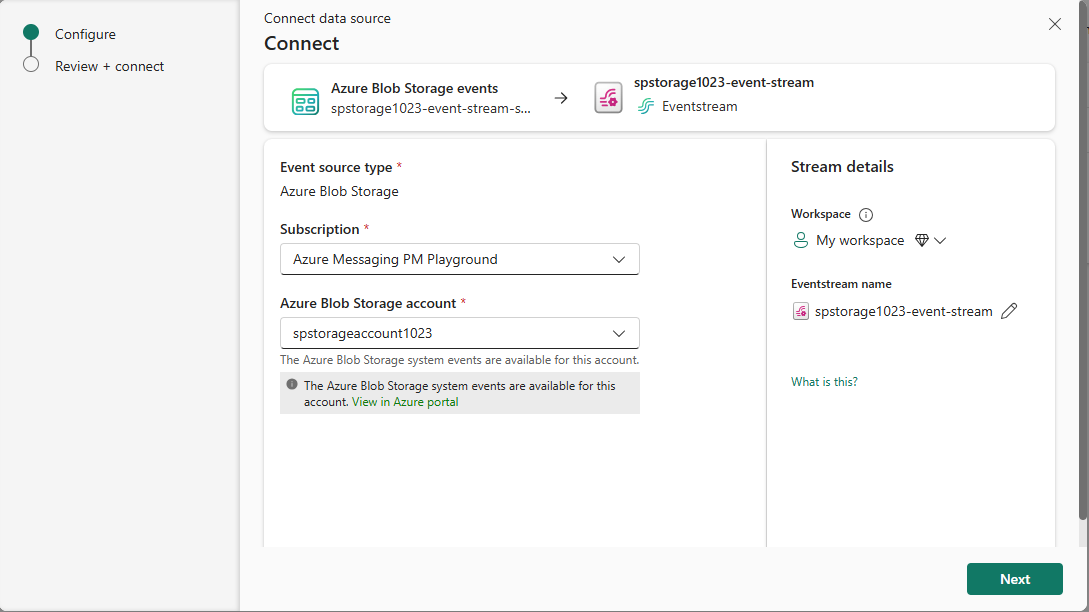
Na página Rever + ligar, reveja as definições e selecione Ligar.
Quando o assistente conseguir criar um fluxo, na página Rever + ligar , se selecionar Abrir fluxo de eventos, o assistente abre o fluxo de eventos que criou para si. Para fechar o assistente, selecione Concluir na parte inferior da página.
Ver detalhes do fluxo de dados
Selecione Meus fluxos de dados no menu de navegação esquerdo e confirme que você vê o fluxo que você criou. Atualize a página se não a vir.
Para obter etapas detalhadas, consulte Exibir detalhes de fluxos de dados no hub Fabric Real-Time.
Conteúdos relacionados
Para saber mais sobre como consumir fluxos de dados, consulte os seguintes artigos: